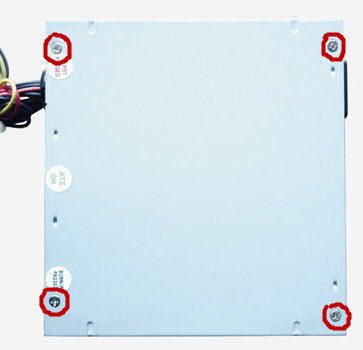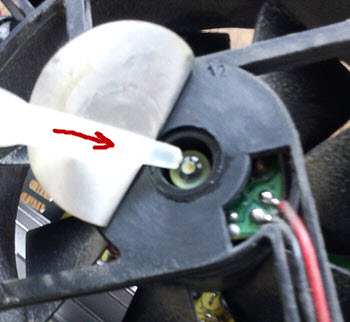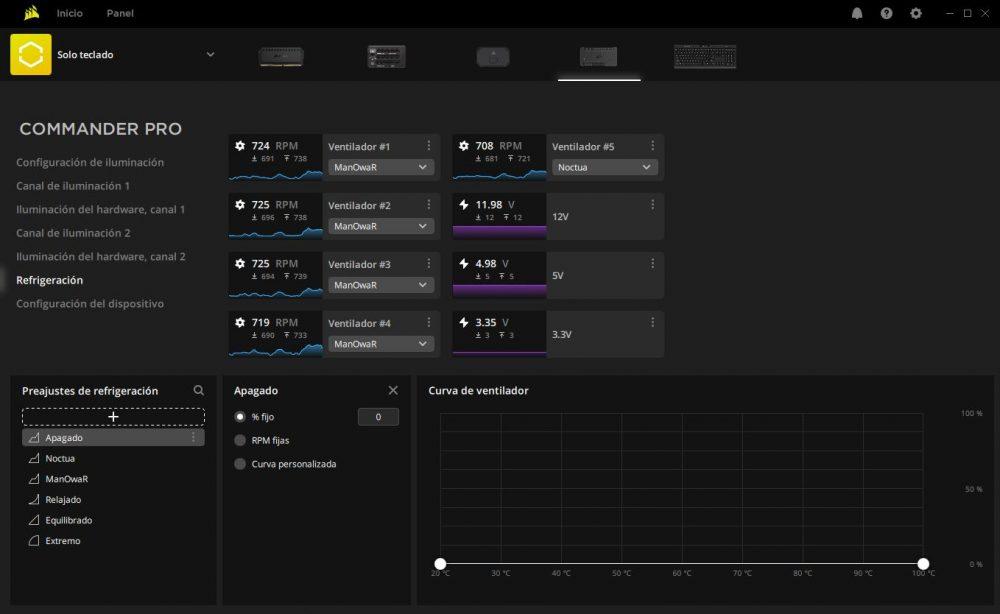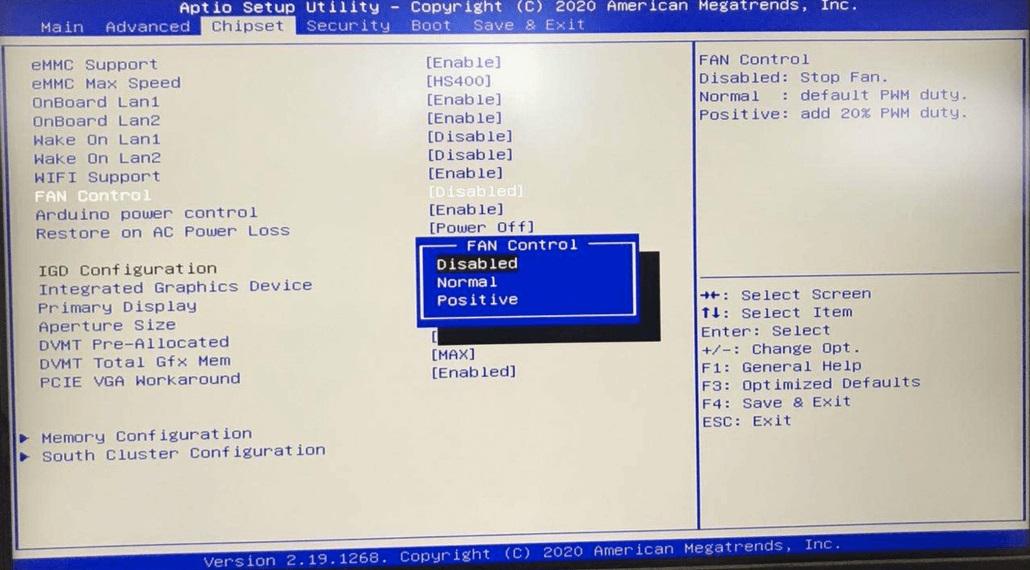не работает вентилятор блока питания компьютера что делать
РЕМОНТ КОМПЬЮТЕРНЫХ БЛОКОВ ПИТАНИЯ
В этой статье, я немного расскажу об основах ремонта компьютерных, импульсных блоков питания стандарта ATX. Это одна из первых моих статей, я написал её примерно 5 лет назад, по этому прошу строго не судить.
Меры предосторожности.
Ремонт импульсных БП, довольно опасное занятие, особенно если неисправность касается горячей части БП. Поэтому делаем всё вдумчиво и аккуратно, без спешки, с соблюдением техники безопасности.
Силовые конденсаторы могут длительное время держать заряд, поэтому не стоит прикасаться к ним голыми руками сразу после отключения питания. Ни в коем случае не стоит прикасаться к плате или радиаторам при подключенном к сети блоке питания.
Для того чтобы избежать фейерверка и сохранить ещё живые элементы следует впаять 100 ватную лампочку вместо предохранителя. Если при включении БП в сеть лампа вспыхивает и гаснет – все нормально, а если при включении лампа зажигается и не гаснет – где-то короткое замыкание.
Проверять блок питания после выполненного ремонта следует вдали от легко воспламеняющихся материалов.
Паяльник, припой, флюс. Рекомендуется паяльная станция с регулировкой мощности или пара паяльников разной мощности. Мощный паяльник понадобиться для выпаивания транзисторов и диодных сборок, которые находятся на радиаторах, а так же трансформаторов и дросселей. Паяльником меньшей мощности паяется разная мелочевка.
Отсос для припоя и (или) оплетка. Служат для удаления припоя.
Отвертка
Бокорезы. Используются для удаления пластиковых хомутов, которыми стянуты провода.
Мультиметр
Пинцет
Лампочка на 100Вт
Очищенный бензин или спирт. Используется для очистки платы от следов пайки.
Устройство БП.
Немного о том, что мы увидим, вскрыв блок питания.
Внутреннее изображение блока питания системы ATX
A – диодный мост, служит для преобразования переменного тока в постоянный
B – силовые конденсаторы, служат для сглаживания входного напряжения
Между B и C – радиатор, на котором расположены силовые ключи
C – импульсный трансформатор, служит для формирования необходимых номиналов напряжения, а также для гальванической развязки
между C и D – радиатор, на котором размещены выпрямительные диоды выходных напряжений
D – дроссель групповой стабилизации (ДГС), служит для сглаживания помех на выходе
E – выходные, фильтрующие, конденсаторы, служат для сглаживания помех на выходе
Распиновка разъема 24 pin и измерение напряжений.
Знание контактов на разъеме ATX нам понадобится для диагностики БП. Прежде чем приступать к ремонту следует проверить напряжение дежурного питания, на рисунке этот контакт отмечен синим цветом +5V SB, обычно это фиолетовый провод. Если дежурка в порядке, то следует проверить наличие сигнала POWER GOOD (+5V), на рисунке этот контакт помечен серым цветом, PW-OK. Power good появляется только после включения БП. Для запуска БП замыкаем зеленый и черный провод, как на картинке. Если PG присутствует, то, скорее всего блок питания уже запустился и следует проверить остальные напряжения. Обратите внимание, что выходные напряжения будут отличаться в зависимости от нагрузки. Так, что если увидите на желтом проводе 13 вольт, не стоит беспокоиться, вполне вероятно, что под нагрузкой они стабилизируются до штатных 12 вольт.
Если у вас проблема в горячей части и требуется измерить там напряжения, то все измерения надо проводить от общей земли, это минус диодного моста или силовых конденсаторов.
Если БП пыльный вычищаем его. Проверяем, крутится ли вентилятор, если он стоит, то это, скорее всего и является причиной выхода из строя БП. В таком случае следует смотреть на диодные сборки и ДГС. Они наиболее склонны к выходу из строя из- за перегрева.
Далее осматриваем БП на предмет сгоревших элементов, потемневшего от температуры текстолита, вспученных конденсаторов, обугленной изоляции ДГС, оборванных дорожек и проводов.
Перед вскрытием блока питания можно попробовать включить БП, чтобы наверняка определиться с диагнозом. Правильно поставленный диагноз – половина лечения.
БП не запускается, отсутствует напряжение дежурного питания
БП не запускается, но дежурное напряжение присутствует. Нет сигнала PG.
БП уходит в защиту,
БП работает, но воняет.
Завышены или занижены выходные напряжения
Предохранитель.
Если вы обнаружили, что сгорел плавкий предохранитель, не спешите его менять и включать БП. В 90% случаев вылетевший предохранитель это не причина неисправности, а её следствие. В таком случае в первую очередь надо проверять высоковольтную часть БП, а именно диодный мост, силовые транзисторы и их обвязку.
Задачей варистора является защита блока питания от импульсных помех. При возникновении высоковольтного импульса сопротивление варистора резко уменьшается до долей Ома и шунтирует нагрузку, защищая ее и рассеивая поглощенную энергию в виде тепла. При перенапряжении в сети варистор резко уменьшает свое сопротивление, и возросшим током через него выжигается плавкий предохранитель. Остальные элементы блока питания при этом остаются целыми.
Варистор выходит из строя из-за скачков напряжения, вызванными например грозой. Так же варисторы выходят из строя, если по ошибке вы переключили БП в режим работы от 110в. Вышедший из строя варистор обычно определить не сложно. Обычно он чернеет и раскалывается, а на окружающих его элементах появляется копоть. Вместе с варистором обычно перегорает предохранитель. Замену предохранителя можно производить только после замены варистора и проверки остальных элементов первичной цепи.
Диодный мост
Диодный мост представляет собой диодную сборку или 4 диода стоящие рядом друг с другом. Проверить диодный мост можно без выпаивания, прозвонив каждый диод в прямом и обратном направлениях. В прямом направлении падение напряжения должно быть около 500мВ, а в обратном звониться как разрыв.
Диодные сборки измеряются следующим образом. Ставим минусовой щуп мультиметра на ножку сборки с отметкой «+», а плюсовым щупом прозваниваем в направления указанных на картинке.
Конденсаторы
Вышедшие из строя конденсаторы легко определить по выпуклым крышкам или по вытекшему электролиту. Конденсаторы заменяются на аналогичные. Допускается замена на конденсаторы немногим большие по ёмкости и напряжению. Если из строя вышли конденсаторы в цепи дежурного питания, то блок питания будет включаться с n-ого раза, либо откажется включаться совсем. Блок питания с вышедшими из строя конденсаторами выходного фильтра будет выключаться под нагрузкой либо так же полностью откажется включаться, будет уходить в защиту.
Иногда, высохшие, деградировавшие, конденсаторы выходят из строя, без каких либо видимых повреждений. В таком случае следует, предварительно выпаяв конденсаторы проверить их емкость и внутренние сопротивление. Если емкость проверить нечем, меняем все конденсаторы на заведомо рабочие.
Не работает вентилятор блока питания
Итак, сегодня мы с Вами рассмотрим две проблемы, которые решаются одинаково. Проблемы звучат следующим образом:
Давайте же приступим к процессу ремонта! Для начала нам надо будет снять боковую крышку системного блока:
Продолжаем. Кладем наш системный блок на бок (так будет удобнее) и посмотрим на предстоящий фронт работ поближе:
Красным у нас здесь обозначены разъемы питания, идущие от блока к материнской плате и другим устройствам компьютера. Их все нам нужно будет отсоединить.
Обратите внимание: на разъемах, находящихся непосредственно на материнской плате есть специальные пластмассовые защелки, фиксирующие их положение в гнезде. Их надо отогнуть, прижав пальцем вверху, и потом извлечь разъем из платы.
Совет: для того чтобы легко отсоединить питание дисковода его разъем надо немного приподнять вверх.
После того, как мы отсоединили все кабели питания, нам нужно будет отвернуть четыре болта с тыльной стороны системного блока. Они показаны на фото ниже:
После этого можно уже вытащить блок питания из корпуса. Снизу он имеет еще четыре небольших винта, которыми крепится его защитная крышка:
Отвинчиваем и их. Поднимаем освободившуюся часть кожуха и наблюдаем под ней примерно такую картину:
Продолжаем. Теперь мы должны снять вентилятор блока питания. Поворачиваем его к себе стороной, на которой расположено гнездо питания и видим четыре крепежных шурупа.
Берем его на ладонь (возможно на этом этапе по нему придется «пройтись» мягкой кисточкой для удаления скопившейся пыли с поверхности или воспользоваться ватой с одеколоном) и обращаем внимание на цветную круглую этикетку возле проводов. Ее можно видеть на фото выше в центре под защитной решеткой. Она, как Вы догадались, выполняет не просто эстетическую функцию.
Если «заглушка» сделана из резины, то поддеть ее не составит труда, если же Вы столкнетесь с пластмассовой, то для ее извлечения придется воспользоваться чем-то тонким и прочным (идеально подойдет иголка).
Снимаем колпачок, срезаем часть пластмассы под ним и выдавливаем небольшое его количество на стопорное кольцо вентилятора системного блока, как показано на фото ниже.
Также (при сильном загрязнении) весьма рекомендую закапать внутрь вентилятора некоторое количество растворителя «Калоша» или любого другого очищенного нефраса на бензиновой основе (например, «Уайт-спирит»). Состав растворит грязь, обезжирит и промоет подшипник. После этого нужно будет дать ему немного времени, чтобы испариться (высохнуть) или же, помочь ему сделать это с помощью обычного бытового фена.
Совет: растворитель из первоначальной емкости лучше залить в шприц с тонкой иглой (5 кубиков) и делать «инъекцию» вентилятору уже через него. Так будет значительно удобнее.
Если же Вы ремонтируете заклинивший вентилятор на своем домашнем компьютере или ноутбуке, то я бы советовал использовать вместо машинного масла такую замечательную вещь, как силиконовая смазка! Ее часто применяют для смазывания различных трущихся деталей внутри принтеров. Выглядит она примерно вот так:
По сравнению с маслом, обладает гораздо лучшими свойствами, и (что важно) смазанная деталь гораздо дольше не требует повторной обработки. То есть: смазали и надолго забыли! Подобного рода вещи обычно называют «консистентными смазками«, так как они не теряют свою консистенцию независимо от температурных условий окружающей среды (не загустевают на холоде и не растекаются, когда жарко). Стоит силиконовая смазка, конечно, дороже чем масло, но мы же делаем это для себя, правда? 🙂
Как правильно производить очистку и смазку вентилятора, можете посмотреть в видео ниже:
Не работает вентилятор на блоке питания
Блок питания – деталь, без которой не сможет работать ни один компьютер. Абсолютно все, без исключения, узлы ПК нуждаются в энергоснабжении, а если оно отсутствует, они попросту не будут запускаться.
| Виды работ | Стоимость |
|---|---|
| Диагностика | 0 р. |
| Вызов | 0 р. |
| Ремонт блока питания | 350 р. |
| Замена блока питания | 120 р. |
Интенсивная работа предусматривает высокий нагрев данного элемента, ввиду чего для него предусмотрена система охлаждения, включающая в себя собственный кулер.
Почему приходится менять кулер?
Кулеры на блоках питания действительно являются важнейшей их частью. Нагрев БП, как правило, намного более сильный, чем на многих других элементах ПК, поэтому его охлаждение является критическим вопросом.
Вместе с тем, чаще всего жалобы пользователей связаны именно с тем, что у них не работает вентилятор на блоке питания. Не на процессоре, не на видеокарте, а именно на БП. Почему так? Причины следующие:
Все эти причины в комплексе приводят к тому, что у вас не работает вентилятор на блоке питания. Но что делать в такой ситуации? Ответ достаточно прост.
Замена кулера – лучший выход
Если вы никогда ранее не меняли кулер на блоке питания, лучше доверьтесь в этом вопросе профессионалам.
Только специалист может провести замену быстро и качественно.
Компания «Эксперт» готова помочь вам с решением данной проблемы. Подобные процедуры в нашем сервисном центре включают в себя следующие работы:
Обращайтесь к нам, если необходимо поменять вентилятор на блоке питания
Компания «Эксперт» работает по всей территории Москвы и Московской области. Мы предоставляем гарантию на все оказанные нами услуги и устанавливаемые детали, поэтому если вы будете нами недовольны, мы устраним все недостатки бесплатно.
Почему перестал вращаться вентилятор блока питания?
Как правило, эти пассивные устройства не являются предпочтительными для игр и условий высокой нагрузки, поскольку они могут сильно нагреваться при полной нагрузке, а также они зависят от воздушного потока корпуса компьютера для охлаждения.
Если вентилятор перестанет работать, его компоненты могут перегреться, что может привести к серьезному повреждению компонентов внутри самого блока, а в некоторых случаях, и внутренней переферии. Это определенно повлияет на вашу работу, будет стоить вам денег и приведет к психическому стрессу, потому что вы не хотите иметь сожженный блок питания в середине своей работы. Но если уж это произошло, то можете прочитать руководство о выборе новом источнике питания.
Случай с «PSU Fan Not Spinning» не всегда может быть причиной проблемы, потому что иногда это тоже может быть недоразумением, которое я собираюсь обсудить в этой статье. Однако, если это проблема, связанная с аппаратным сбоем, то это серьезная проблема, и ее следует решить как можно раньше, поскольку вы не хотите перегревать блок питания и другие компоненты внутри корпуса компьютера. Итак, здесь я собираюсь перечислить различные причины с их решениями для «PSU Fan Not Spinning».
Вот различные причины с их правильными исправлениями, касающимися проблемы «PSU Fan Not Spinning», и они относятся ко всем источникам питания компьютеров любого форм-фактора или размера, а также от любых брендов, включая Corsair, EVGA, Thermaltake, Seasonic, Antec и т.д.
Полупассивный режим охлаждения
В настоящее время большинство блоков питания среднего и высокого класса предлагают полупассивный режим охлаждения для более тихой работы. В этом режиме вентилятор останется выключенным или перестанет вращаться при низких нагрузках или во время холостого хода, а когда нагрузка и температура устройства питания возрастут, вентилятор автоматически запускается, чтобы поддерживать блок питания в прохладном состоянии и предотвращать перегрев компонентов. Эти высококачественные устройства также оснащены очень тихим вентилятором, который работает бесшумно даже при полной нагрузке, и его легко можно принять за тот факт, что он вращается или нет.
Этот режим полу-пассивное охлаждение также называется режим оборотов в минуту Ноль, режим Полу-Безвентиляторный и режим 0 дБв зависимости от того, что производитель БП в него заложил, чтобы охлаждение активировалось. Например, в некоторых источниках питания вентилятор начинает вращаться при нагрузке 30%, для некоторых при нагрузке 40% и для некоторых при нагрузке 15%, поскольку это зависит от производителя блока питания и объема охлаждения, необходимого для конкретной модели устройства. PSU. Ниже вы можете увидеть графики кривых вентиляторов некоторых блоков от разных производителей, включая Corsair, Cooler Master и Seasonic.
Таким образом, если ваш вентилятор не вращается во время простоя или при низкой нагрузке и начинает вращаться при более высоких нагрузках, то не о чем беспокоиться, так как это нормальный способ его работы. Однако, если вентилятор вообще не вращается при высокой нагрузке, особенно при игре в тяжелые игры или тесты производительности, это является признаком беспокойства, и вы должны принять соответствующие меры для устранения этой проблемы как можно скорее.
Неисправный вентилятор
Неисправный вентилятор является одной из наиболее распространенных причин проблемы «Вентилятор не вращается». Вентилятор может выйти из строя либо из-за его заклинивания из-за пыли, либо из-за отказа оборудования, в том числе изношенных подшипников, или из-за отказа какого-либо компонента в вентиляторе. Во всех этих случаях лучшее решение заменить вентилятор на новый. Да, вы можете устранить неисправность, которая была застряла из-за пыли и мусора, но, тем не менее, ее производительность не будет на должном уровне, и в определенный момент в будущем она наверняка будет шуметь.
Большинство современных блоков питания ATX поставляются с 120 мм, в то время как блоки питания SFX и TFX меньшего форм-фактора поставляются с вентиляторами 92 и 80 мм соответственно. Вы можете легко найти качественных производителей вторичного рынка онлайн для своего блока питания. Лучше получить вентилятор с хорошим статическим давлением для вашего питания и лучшей производительности охлаждения, так как он выталкивает воздух с большей силой.
Большинство вентиляторов в устройствах питания имеют 2-контактный разъем, поэтому вы можете либо купить вентилятор с 2-контактным разъемом напрямую, либо преобразовать вентилятор с 3-контактным разъемом в 2-контактный разъем, указав правильный положительный и отрицательный провода. Как правило, красный или желтый провод положительный, а черный провод отрицательный. Если вентилятор на вашем блоке припаян, то вы можете либо припаять новый вентилятор, либо соединить провода, обрезав более старые провода вентилятора от середины.
Вентилятор блока питания издает шум
Если ваш вентилятор издает скулящий или скрипящий звук, вы можете смазать его подшипники легким маслом, например, машинным маслом. Однако заменить шумный вентилятор питания гораздо лучше, потому как, скорее всего, его подшипники изношены, и это будет беспокоить вас снова, даже если вы смазывали его один раз.
Другие причины
Другие причины включают слабое подключение разъема вентилятора блока к 2-контактному разъему (расположенному на печатной плате БП) или отказ некоторых компонентов (конденсатор, резистор и т.д.) В электрической цепи, которая связана с работой вентилятора.
PSU Fan Loud
Если ваш вентилятор БП с самого начала раздражающе громкий, когда вы впервые его купили, то лучше заменить вентилятор на более тихий. Вы можете заменить его на устройства компании Noctua, потому что они являются одними из самых тихих на рынке и предлагают хорошую общую производительность.
Вентиляторы не работают при включении ПК: что делать
Следует принять во внимание одну вещь, а именно то, что если вы включаете ПК, а не работает только вентилятор, наиболее вероятно, что проблема связана именно с этим вентилятором; Однако, если все вентиляторы не работают, тогда проблема гораздо серьезнее и, вероятно, не связана с состоянием самих вентиляторов (вполне случайно, что все вентиляторы компьютера сломаются в одно и то же время). время, не так ли?).
Почему может случиться такая проблема?
Проблема может быть вызвана несколькими причинами, и это будет зависеть от того, как у вас подключены вентиляторы, поскольку это не то же самое, что у вас есть все фанаты. подключен к материнская плата что вы используете шину или контроллер вентилятора, такой как Corsair Commander или другой устройство управления построено в ящик для оборудования.
Проблема может быть вызвана тем, что ШИМ-контроллер материнской платы, если к нему подключены вентиляторы, был поврежден или просто неправильно настроен (в этом случае у него есть решение), но это также может быть вызвано в случае использования контроллер вентилятора, потому что он сломался, потому что он не получает питание, или даже вентиляторы ПК могут не работать просто потому, что в корпусе есть какое-то замыкание, что-то более распространенное, чем вы думаете.
Если вы включаете компьютер, а вентиляторы не работают, первое, о чем вам следует подумать, это было ли это из-за внесения изменений в программное и / или аппаратное обеспечение, или из-за того, что вы случайно ударили или переместили ПК. дело. Нечто подобное также может произойти при установке управляющего программного обеспечения, такого как Corsair iCUE или NZXT Cam, поскольку, хотя эти программы предназначены для управления собственным оборудованием, они также могут обнаруживать стороннее оборудование и изначально устанавливать нулевую скорость вентиляторов, пока вы не настроите их. рукой.
Что делать, если вентиляторы не работают
Как мы уже говорили вам, первое, что вы должны сделать, это вспомнить, вносили ли вы какие-либо недавние изменения в аппаратное или программное обеспечение, а также если корпус ПК недавно перемещался или ударился. Мы собираемся увидеть симптомы один за другим и что делать в каждом случае, начиная с изменений программного обеспечения.
Существует множество специальных программ для мониторинга и управления оборудованием, например, примеры NZXT Cam или Corsair iCUE, которые мы вам предоставили. Представьте, что вы установили новый вентилятор Corsair на свой компьютер, и после установки iCUE и перезагрузки вентиляторы перестали работать. Вам следует зайти в настройки программного обеспечения, чтобы увидеть, пытается ли оно управлять всеми другими вентиляторами, и остановлены ли они в результате этого программного обеспечения.
Продолжая работать с программным обеспечением, вы также должны получить доступ к BIOS вашего компьютера, нажав клавишу DELETE или F2 (в зависимости от модели вашей материнской платы) при запуске ПК, если ваши вентиляторы подключены непосредственно к материнской плате.
Зайдя в BIOS, зайдите в «ПК Здоровье Статус »или аналогичный, где вы можете контролировать конфигурацию вентиляторов и проверять сначала, обнаруживает ли их материнская плата, а во-вторых, настроены ли они на работу или на остановку. Эта конфигурация зависит от материнской платы и от того, используете ли вы BIOS или UEFI, но в любом случае вы должны найти параметры для управления и мониторинга рабочих параметров вентиляторов, подключенных к материнской плате.
Если материнская плата не обнаруживает подключенный вентилятор, есть большая вероятность, что конфигурация PWN была нарушена, но не отчаивайтесь, потому что вы все еще можете что-то с этим поделать: сбросить BIOS до заводских настроек. Для этого вы можете сделать Clear CMOS, но мы лично рекомендуем вам использовать метод извлечения батареи.
Для этого выключите компьютер и выньте вилку из розетки, подождите не менее 2–3 минут, пока он полностью разрядится, а затем извлеките аккумулятор. Подождите еще как минимум 10-15 минут, а пока мы рекомендуем воспользоваться возможностью, чтобы отключить все вентиляторы от платы, немного почистить соединения и снова подключить их на месте. Затем вставьте аккумулятор, подключите компьютер и снова включите его, чтобы снова получить доступ к BIOS и посмотреть, появятся ли теперь вентиляторы.
Если после этого материнская плата по-прежнему не обнаруживает ни один из вентиляторов, то, вероятно, она повреждена, и для ее устранения вам придется либо заменить материнскую плату, либо использовать контроллер вентилятора.
В свете последнего, как мы уже упоминали, не исключено, что это как раз и является виновником того, что вентиляторы не работают. Если вентиляторы не работают при запуске ПК и у вас есть контроллер, убедитесь, что все соединения правильно подключены (мы рекомендуем вам отключить все и снова подключить, чтобы убедиться), уделяя особое внимание источнику питания, поскольку эти контроллеры обычно используйте разъем SATA или MOLEX от блока питания для работы. Если после этого он по-прежнему не работает, попробуйте заменить разъем питания блока питания на другой, чтобы не повредить кабель или сам разъем.
Если контроллер вентилятора встроен в ваш корпус, как в случае со многими моделями, убедитесь, что переключатель находится в рабочем положении. Попробуйте переместить его в разные положения, чтобы увидеть, включаются ли при этом вентиляторы, поскольку также существует вероятность того, что причиной проблемы является переключатель.
Наконец, вы должны убедиться, что в корпусе ПК нет короткого замыкания. Бывают случаи, когда для связывания кабелей используются металлические стяжки, и если металлическая точка соприкасается с листом корпуса, это может вызвать короткое замыкание, которое вызывает неправильную работу ПК, например, приводит к тому, что вентиляторы не работают (потому что Короче говоря, влияет на контроллер, именно).